طريقة فتح حسابTelegram Web على المتصفح
كيفية استخدام Telegram على أجهزة الكمبيوتر الشخصية وأجهزة Mac مثل معظم تطبيقات المراسلة الفورية الأخرى .
لا يتوفر Telegram فقط على أنظمة Android أو iOS ، ولكن يمكن استخدامه أيضًا على جهاز الكمبيوتر أو جهاز Mac عبر تطبيق مخصص يُعرف باسم Telegram Desktop .
مع إصدار المتصفح ، Telegram Web ، كبديل آخر.
تمت مناقشة الطرق المختلفة أدناه.أحد أهم الأشياء بعد إنشاء حساب Telegram او أستخدامه على الحاسوب Telegram Web هو مشكلة أمان الحساب وغيرها .
كيف يعمل Telegram Web؟
حسنًا ، لاستخدام هذه الطريقة ، يجب أن يكون لديك إصدار الهاتف مثبتًا وأن تكون مسجلاً في التطبيق. عندها فقط يمكنك استخدام البرنامج على الكمبيوتر المحمول.
ومع ذلك ، فهو يعمل بشكل طبيعي في جميع المتصفحات تقريبًا: Google Chrome أو Mozilla Firefox أو Opera أو Microsoft Edge ، فقط اختر.
في Telegram Web ، يمكنك ضبط الإعدادات في حسابك ، مثل تغيير الاسم والصورة وتعطيل الإشعارات أو تمكينها.
في هذا الإصدار ، يمكنك أيضًا الوصول إلى الميزات الرئيسية للبرنامج مثل إرسال الفيديو والصوت والمستندات. في النهاية ، لا يفقد أي شيء في وضع الهاتف المحمول.
ما هي مزايا استخدامه Telegram Web؟
لنفكر في السيناريو التالي: أنت تعمل في شركة حيث يتم إرسال المعلومات الخاصة بمهنتك بواسطة مجموعة Telegram.ومع ذلك ، لكي تعمل بشكل كامل.
تحتاج إلى استخدام الكمبيوتر وتنزيل التطبيق فقط على الهاتف المحمول.لذلك ، في كل مرة تتلقى فيها مستندًا أو تحتاج إلى إرسال شيء ما عبر البرنامج.
فهذه هي تلك الولادة ، تلك الصعوبة برمتها.
بالتفكير في المساعدة في هذه المعضلة ، طورت الشركة إصدار الويب ، حيث يمكنك الوصول إلى النظام الأساسي من جهاز الكمبيوتر الخاص بك وإرسال أو تلقي ما تريد.
الميزة هي أنه يمكنك العمل والدردشة والقيام بكل شيء من جهاز الكمبيوتر الخاص بك. لا مزيد من إرسال الأشياء عن طريق البريد الإلكتروني أو التطبيقات الأخرى.
هنا ، كل شيء أصبح أسهل.
بالإضافة إلى ذلك ، حتى مع وجود الهاتف بعيدًا ، يمكن للمستخدم الوصول إلى التطبيق على جهاز كمبيوتر تم تسجيل الدخول إليه في البرنامج.
خطوة بخطوة لاستخدام Telegram Web
دعنا نجعل كل عملك أسهل وانتقل بالفعل إلى ثلاثة أدلة مختلفة. سيوضح لك الأول كيفية تنزيل التطبيق على هاتفك المحمول.
والثاني يوضح كيفية استخدامه على جهاز الكمبيوتر الخاص بك عبر الرسائل القصيرة وآخر واحد حيث تحتاج إلى مصادقة البرنامج على تطبيق الهاتف المحمول. دعنا نذهب؟
إقرأ أيضا:
› كيف فتح حساب Telegram على هاتف للمبتدئين
› كيفية إنشاء مجموعات Telegram
› كيف استخدام Telegram على الحاسوب
كيفية استخدام Telegram على جهاز الكمبيوتر
ايليجرام مدعوم على كل منصة رئيسية موجودة ، بما في ذلك Windows 10. لسوء الحظ ، لا يوفر إمكانات الاتصال عبر الفيديو.
ولكنه يدعم الرسائل النصية عبر جميع الأنظمة الأساسية في وقت واحد وهو أمر بالغ الأهمية عند استخدامه على جهاز الكمبيوتر والهاتف على سبيل المثال.
يمكنك النهوض من مكتبك ومتابعة المحادثة دون الحاجة إلى كمبيوتر محمول في الجوار. يتم دعم المكالمات الصوتية أيضًا عندما لا تؤدي الرسائل النصية إلى قطعها.
- أنشئ مجموعات تضم مئات الآلاف من الأعضاء .
- وشارك الملفات .
- وأرسل رسائل المسح الذاتي.
- واستمتع بالتشفير من طرف إلى طرف لجميع الاتصالات.
- وحفظ الدردشات الصوتية الجماعية.
مجاني للاستخدام Telegram
هناك إصدار ويب من Telegram يمكن استخدامه في متصفح دون تثبيت أي برامج إضافية ، بالإضافة إلى وجود ملحقات Edge و Chrome.
ومع ذلك ، فإن إصدارات الويب من Telegram ليست أفضل طريقة لاستخدام الخدمة.للحصول على تجربة أفضل بكثير ، يتوفر تطبيق رسمي على موقع Telegram الإلكتروني.
هذا ما سنركز على الإعداد هنا.
لاستخدام Telegram على جهاز الكمبيوتر الخاص بك ، يجب أن يكون لديك تطبيق Telegram للهاتف المحمول تم إعداده على هاتفك (للتحقق من هويتك).
كيفية ربط Telegram PC بتطبيق Telegram Mobile
قم بزيارة موقع Telegram الإلكتروني من متصفح سطح المكتب الخاص بك.
1.قم بتسجيل الدخول إلى Telegram Web باستخدام رقم هاتفك
2.اذهب إلى web.telegram.org:
3. بعد ذالك قم بفتح الهاتف الخاص بك كما يظهر في الصورة:
4. حدد "تسجيل الدخول عن طريق رقم الهاتف"كما يظهر في الصورة:
6. انتقل إلى الإعدادات في تطبيق Telegram على هاتفك كما يظهر في الصورة:
إقرأ أيضا:
› لفتح حساب Telegram Web على المتصفح
› طريقة تغيير الاسم في تليجرام Telegram
› كيف ترسل رسالة صوتية على تطبيق Telegram؟
8. حدد "ربط جهاز سطح المكتب" كما يظهر في الصورة:
10.إذا تم تشغيل التحقق من خطوتين لحسابك ، فأدخل كلمة المرور الخاصة بك على موقع telegram كما يظهر في الصورة:
باتباع هذه الخطوات البسيطة ، ستتمكن من استخدام Telegram في متصفح الويب.
يوفر Telegram Web جميع الوظائف الموجودة في التطبيق وهو مناسب جدًا للاستخدام إذا كنت تعمل على سطح المكتب ولا يمكنك الاتصال بهاتفك.
تأتي بعض متصفحات الويب مثل Opera مزودًا ببرنامج Telegram web messenger المدمج ، إلى جانب WhatsApp Web و Facebook messenger أيضًا.
طريقة سهلة لتسجيل الخروج Telegram Web
يتيح Telegram Web للمستخدمين إرسال واستقبال النصوص والملفات والصور والرموز التعبيرية وجهات الاتصال والمستحضرات والتسجيلات الصوتية والمستندات.
يعد تسجيل الخروج هو أفضل شيء لكل تطبيق من تطبيقات الوسائط الاجتماعية ، لذلك يوجد هذا الخيار في Telegram Web.
هنا يمكنك معرفة كيفية تسجيل الخروج من Telegram Web بسهولة.سنخبرك الآن بكيفية تسجيل الخروج من Telegram Web. فقط اتبع الخطوات.
1.انقر فوق رمز القائمة أعلى الجانب الأيسر من الشاشة.
2.انقر فوق خيار الإعدادات في شريط القائمة.
3.هنا لا يمكنك رؤية خيار تسجيل الخروج ، هنا يجب أن تقوم بالتمرير لأسفل هذه الصفحة.
4.الآن على شاشتك ، يجب أن ترى خيار تسجيل الخروج .
5. فقط انقر فوق خيار تسجيل الخروج.
6. ثم يمكنك رؤية النافذة المنبثقة.
7. ثم النقر فوق خيار تسجيل الخروج.
8. بعد ذلك ، انقر أخيرًا تسجيل الخروج من Telegram Web.
فوائد تسجيل الخروج من Telegram Web
إذا قمت بتسجيل الخروج ، فستحتفظ بجميع رسائلك السحابية. ومع ذلك ، بعد تسجيل الخروج ، ستفقد جميع الدردشات السرية وجميع الرسائل من تلك المحادثات السرية.
لا يؤدي Telegram web Logout إلى الحذف عن بُعد لرسائل الدردشة السرية على جهاز شريكك - اختر "محو السجل" أولاً للقيام بذلك.
على موقعنا ، سنوفر لك هنا قناة Telegram Web series.
خاتمة
في الختام ، يجب أن تعلم أن Telegram يقدم أيضًا إصدارًا من الويب يمكن استخدامه مع متصفح (Chrome و Opera و Safari و Firefox وما إلى ذلك).
وتتخطى عملية تثبيت أي برنامج. ومع ذلك ، فإن إصدار الويب من Telegram ليس قويًا مثل تطبيق سطح المكتب وإصدارات تطبيقات الجوال.
إليك دليل بسيط لاستخدام Telegram Web.


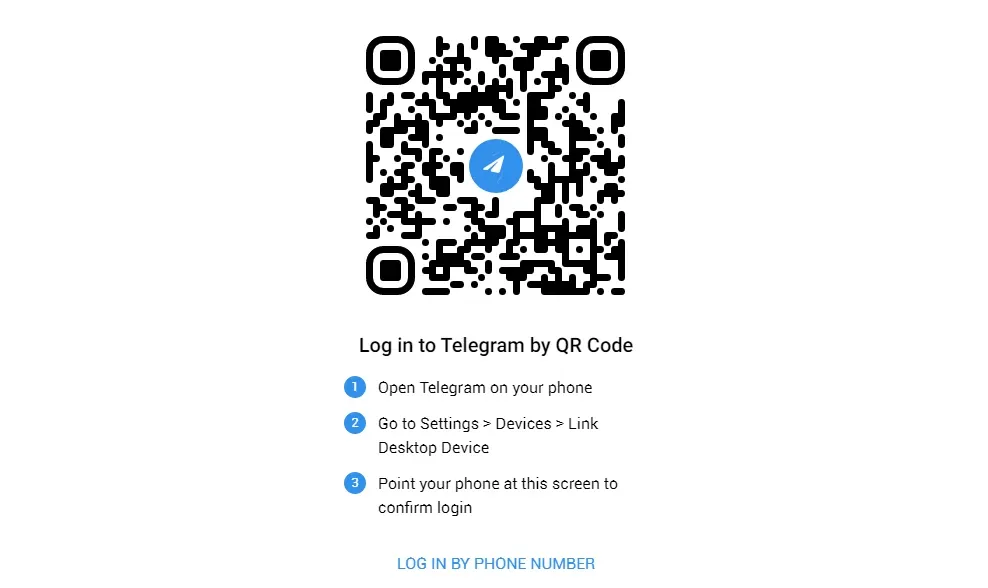

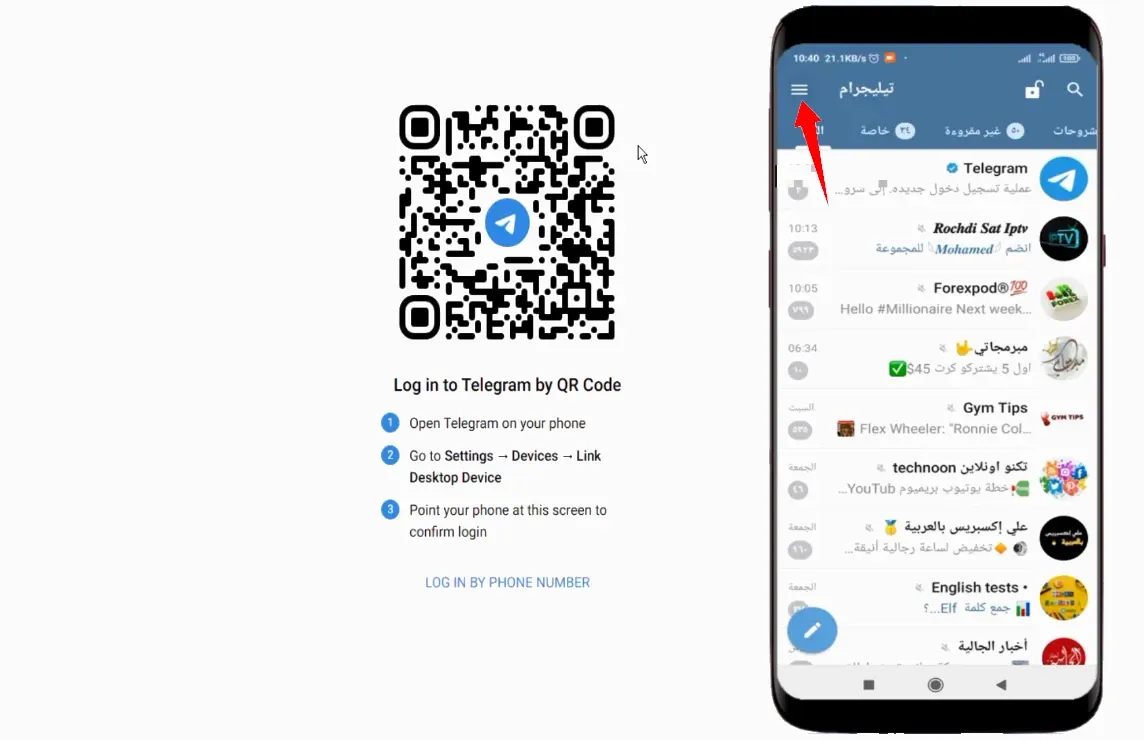


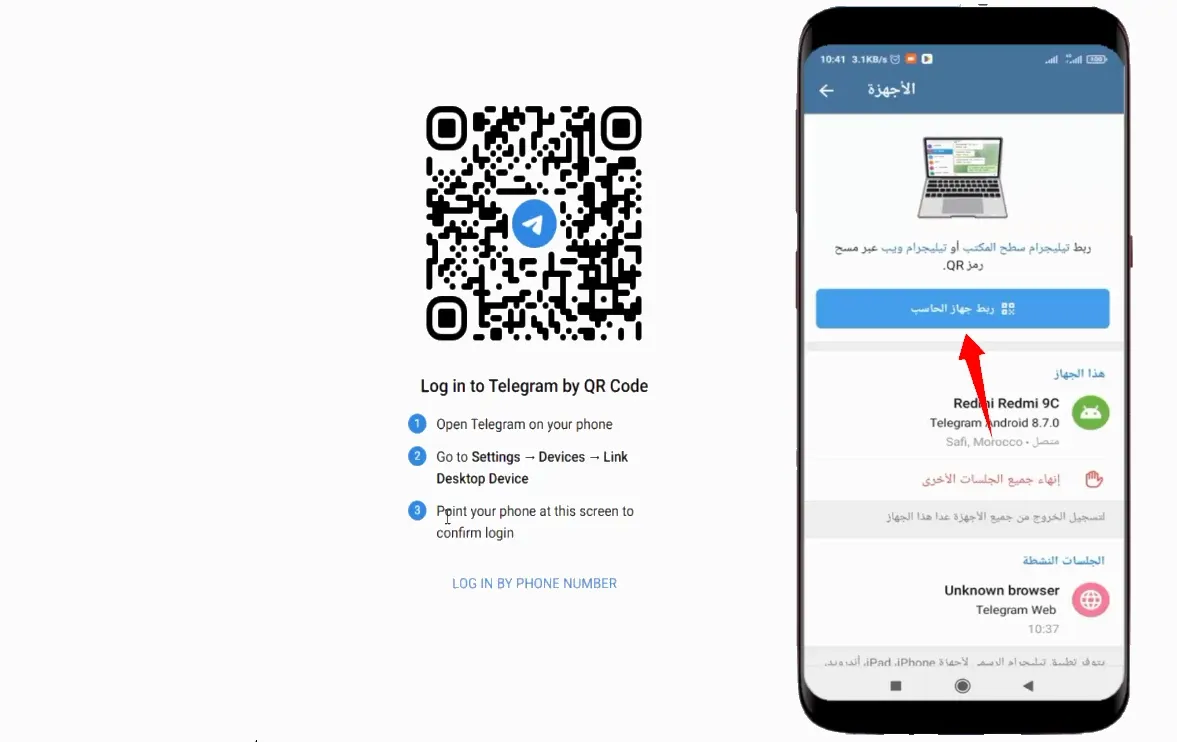


إرسال تعليق